Atualizado em July 2025: Pare de receber mensagens de erro que tornam seu sistema mais lento, utilizando nossa ferramenta de otimização. Faça o download agora neste link aqui.
- Faça o download e instale a ferramenta de reparo aqui..
- Deixe o software escanear seu computador.
- A ferramenta irá então reparar seu computador.
Por padrão, a Restauração do sistema está habilitada em todos os sistemas operacionais Windows, incluindo o Windows 10. Mas alguns usuários que atualizaram seus computadores para
Windows 10
estão a relatar que os seus
System Restore
foi desativada. Portanto, é imperativo que todos os usuários verifiquem se a Restauração do Sistema está ativada em seus sistemas e se não estiver ativada. Este post mostrará como ativar e ativar a Restauração do Sistema no Windows 10.
A Restauração do Sistema é diferente da Backup do Sistema. Ele captura programas residentes, suas configurações e o Registro do Windows como uma imagem e faz backup de algumas coisas que são necessárias para reconstruir a unidade do sistema até o ponto – se você optar por voltar.
Tabela de Conteúdos
Ative a restauração do sistema no Windows 10
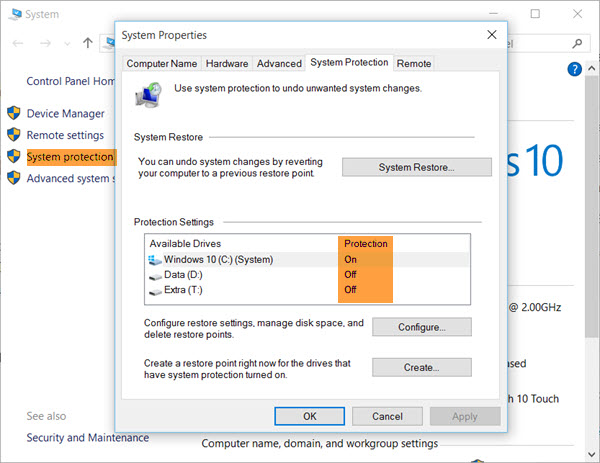
Para verificar se a Restauração do Sistema foi desativada ou não, digite
Painel de controle
em Iniciar pesquisa e pressione Enter para abri-la. Clique em
Sistema
para abrir o applet do Sistema do Painel de Controle.
No painel esquerdo, você verá
Protecção do sistema
. Clique nele para abrir Propriedades do Sistema. Na guia Proteção do sistema, você verá a aba
Configurações de proteção
…Arkansas.
Certifique-se de que a Protecção está definida para “On” para a unidade do Sistema.
Caso contrário, selecione a Unidade do Sistema ou a Unidade C e pressione o botão
Configure
botão. A seguinte caixa será aberta.
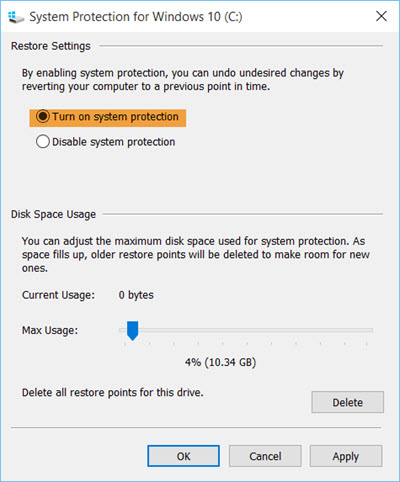
Selecione
Ativar a proteção do sistema
e clique em Aplicar.
É isso mesmo! Você terá habilitado o System Restore no Windows 10/8/7.
Tendo feito isso, você vai querer criar imediatamente um ponto de restauração do sistema primeiro. Faça isso e verifique se ele foi criado.
Ativar a proteção do sistema está acinzentada ou ausente
Atualizado: julho 2025.
Recomendamos que você tente usar esta nova ferramenta. Ele corrige uma ampla gama de erros do computador, bem como proteger contra coisas como perda de arquivos, malware, falhas de hardware e otimiza o seu PC para o máximo desempenho. Ele corrigiu o nosso PC mais rápido do que fazer isso manualmente:
- Etapa 1: download da ferramenta do reparo & do optimizer do PC (Windows 10, 8, 7, XP, Vista - certificado ouro de Microsoft).
- Etapa 2: Clique em Iniciar Scan para encontrar problemas no registro do Windows que possam estar causando problemas no PC.
- Clique em Reparar tudo para corrigir todos os problemas
Se o
Proteção do Sistema de Ativação
estiver cinza ou ausente no seu computador Windows, talvez a Restauração do Sistema esteja desativada pelo seu administrador do sistema.
Você também pode usar o
Habilitar-ComputadorRestore
cmdlet. Ativa o recurso Restauração do sistema. Então execute o seguinte comando em uma janela PowerShell elevada:
PS C:|> Enable-ComputerRestore -Drive "C:"
Este comando habilita o System Restore na unidade C: do computador local.
Se a Restauração do Sistema não estiver funcionando e os pontos de restauração do sistema não forem criados, você pode querer abrir
para abrir o Gestor de Serviços e assegurar que o Volume Shadow Copy & Task Scheduler & Microsoft Software Shadow Copy Provider Service está em execução e definido como Automático.
RECOMENDADO: Clique aqui para solucionar erros do Windows e otimizar o desempenho do sistema
Estevan descreve-se como um grande fã do Windows que gosta de resolver os erros do Windows 10 mais do que qualquer outra coisa e conversar sobre tecnologias MS normalmente.
